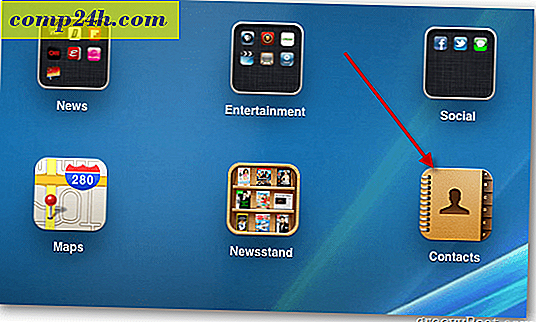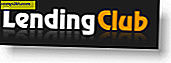Apple iTunes Match: Başlarken
Apple'ın iTunes Match'i iTunes arşivinizi tarar ve şarkılarınızı Apple'ın iTunes veri tabanına göre eşleştirir ve Internet bağlantınız olan her yerden şarkılara erişmenizi sağlar. Nasıl başlayacağınız.
Apple'ın iTunes Match'i piyasaya sürüldüğünde ve müziğinizi kaybetmek gibi problemler yaşandığında birkaç sorunla karşılaştı. Bununla ilgili hala sorunlar olsa da, iTunes 10.5.2 güncellemesi güncellendiğinden, hizmet gelişti.
Burada Windows için iTunes kullanıyorum ve Windows Home Server'ımda saklanan müzik koleksiyonumla eşleşiyorum. En iyi sonuçları almak için, bu yazı yazıldığı sırada 10.5.2.11 olan iTunes'un en son sürümüne geçtiğinizden emin olun.
Öncelikle, iTunes'u başlatın ve daha önce yapmadıysanız Apple kimliğinizle oturum açın. 
Mağaza altından iTunes Match'i tıklayın.

İTunes Match'e genel bakış görüntülenir. Yılda 24, 99 ABD doları için Abone ol'u tıklayın.

Ardından, Apple ID'nizi ve şifrenizi tekrar girmeniz gerekecektir. Abone ol'u tıklayın.

Şimdi iTunes Match bir dizi adımdan geçiyor. İTunes arşivinizi analiz etmeye başlamak. Harika şeyler, iTunes Match'in yaptığı gibi iTunes'u kullanmaya devam edebilirsiniz.

Müziğinizi iTunes mağazasındaki şarkılarla eşleştirdikten sonra iPhone, iPad veya iPod touch'ınızda iCloud aracılığıyla bir mesaj göreceksiniz.

Eşleşmeyen şarkılar iCloud'a yüklenecek. Örneğin, koleksiyonumda iTunes'un eşleşemediği 452 şarkı var. Eşsiz melodileri yükleyerek, iDevice'den iLCoud'dan onlara erişebilirsiniz.

Alınacak süre, bağlantı hızınıza ve kitaplığınızın boyutuna bağlı olarak değişecektir. Tamamlandığında, üstteki bir sütunu sağ tıklayın ve iCloud Durumu'nu seçin.

Bu, şarkının eşleşmesi, yüklenmesi, satın alınması veya kopyalanması durumunda size gösterilir. Daha sonra çiftleri bu şekilde kolayca kaldırabilirsiniz.

Şarkıları iCloud durumuna göre de sıralayabilirsiniz. Bir şarkıyı çaldığınızda, cihazınızdaki dosyadan değil, iCloud'dan aktarılır. Yine de herhangi bir parçayı indirebilirsiniz.

Artık iTunes Match kitaplığınıza iPhone, iPad veya iPod touch'ınızdan erişme zamanı. Cihazınızda Ayarlar >> Müzik bölümüne gidin. İTunes Match'in kapalı olduğunu göreceksiniz.


İTunes Match'i açın. İTunes Match'deki her şeyin cihazınızdaki mevcut kütüphanenin yerini alacağını bildiren bir mesaj çıkıyor. Etkinleştir'inize dokunmadan önce mevcut şarkılarınızı yedeklemek isteyebilirsiniz.
İTunes Match'i etkinleştirdikten sonra Tümünü Göster Müzik olarak adlandırılan yeni bir alan görünür. Bunu yapmak, cihazınızdaki veya iCloud'daki tüm müzikleri gösterecektir. Kapatma sadece müziği doğrudan cihazınızda gösterir.


İCloud'daki tüm müziklerin cihazınızda görünmesi birkaç dakika sürer, bu yüzden sabırlı olun. Bunu yaptıktan sonra, müzik koleksiyonunuzda yerel cihazınızda saklanıyormuş gibi iCloud'da gezinebilirsiniz.
Şarkıları iCloud'dan yerel cihazınıza indirme seçeneği de vardır. Bir WiFi hotspot veya Kablosuz sinyal damlalarının yakınında değilseniz, bu kullanışlı bir özelliktir; yine de en sevdiğiniz şarkıları dinleyebilirsiniz.


Bazı açılardan iTunes Match, Amazon Cloud Player veya Google Music gibi rakiplerden daha kolay. Apple'ın iTunes Match'i, müzik kitaplığınızda neler olduğuna bakar ve bunları iTunes'daki şarkılarla eşleştirir. Ancak yine de iCloud'dan erişebilmeniz için hesabınıza uymayan şarkıları yükleyecektir. Google Müzik için, koleksiyonunuzun tamamını günler sürecek şekilde yüklemelisiniz - benim durumumda bile haftalar - Çok fazla FLAC ve kayıpsız dosyam var.

Apple'ın iTunes Match'i mükemmel bir hizmet değil. Birkaç kullanıcı, şarkılar doğru şekilde eşleşmediğinden, albüm resmini kaybetmekten veya şarkıları tamamen kaybetmekten şikayet etti. Hizmete başladığımdan beri henüz herhangi bir sorun görmedim, ancak test etmeye devam edeceğim.

İTunes Match ile ilgili sorun yaşadıysanız - yorum bırakın ve bize bildirin. İTunes Match'i özenle araştırıyor ve test ediyoruz, böylece size nasıl çalıştığına ve sorunların nasıl çözüleceğine dair size tam bir rehber sunabiliriz.